360软件管家中卸载不要的软件的方法教程
时间:2023-07-17 15:53:46作者:极光下载站人气:122
360软件管家是一款非常好用的软件,在其中我们可以自由下载和安装需要使用到的软件,后续还可以对软件进行升级更新操作,非常地方便实用。如果我们不再需要使用某些软件,可以将其卸载,释放电脑存储空间。那小伙伴们知道360软件管家中具体该如何卸载不需要的软件吗,其实操作方法是非常简单的,只需要进行几个非常简单的操作步骤就可以了,小伙伴们可以打开自己的360软件管家后一起动手操作起来,看看最终卸载软件的结果。接下来,小编就来和小伙伴们分享具体的操作步骤了,有需要或者是有兴趣了解的小伙伴们快来和小编一起往下看看吧!
操作步骤
第一步:双击打开360软件管家;
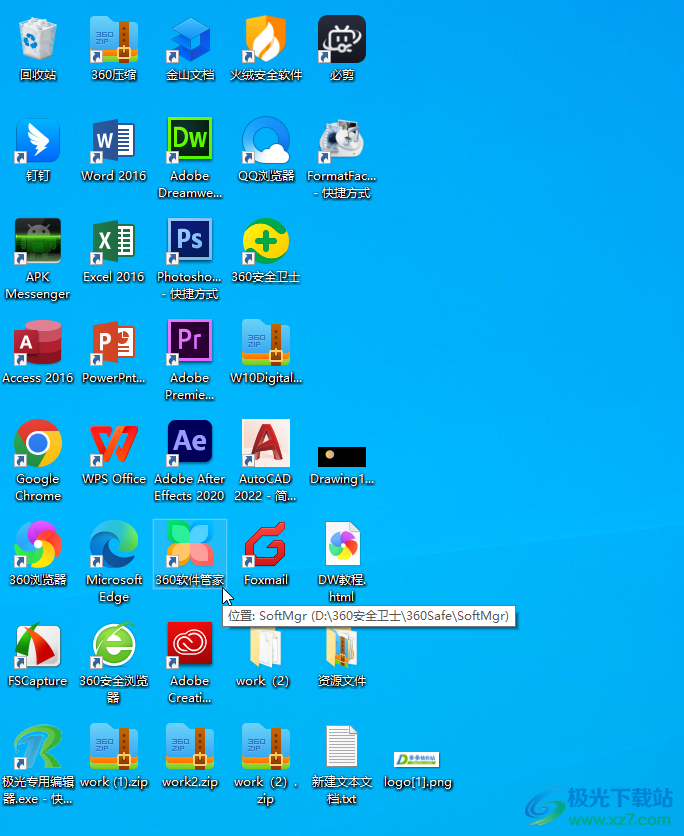
第二步:打开有在右上方点击切换到“卸载”栏;
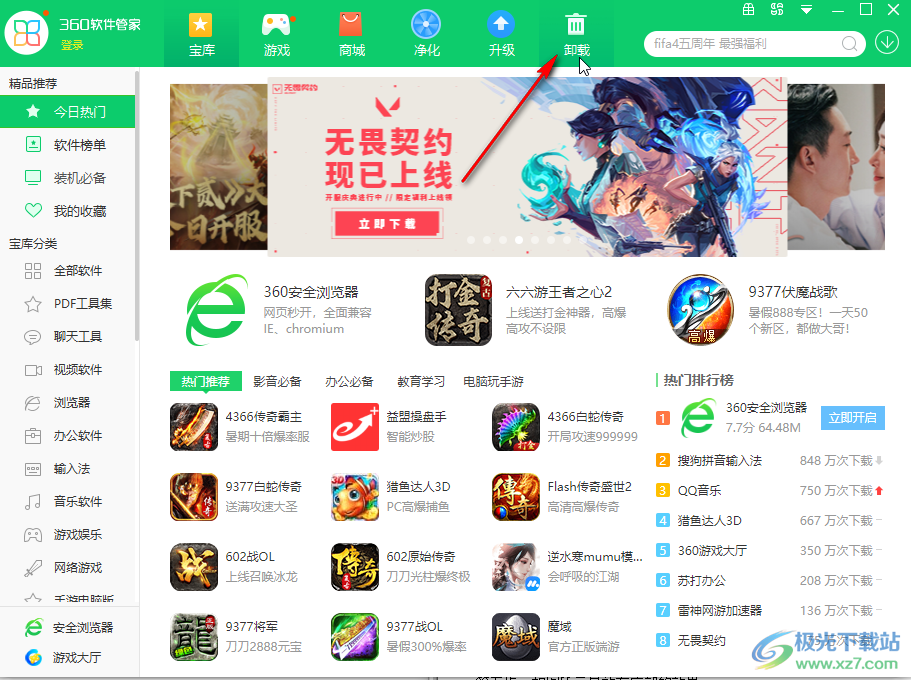
第三步:点击软件右侧的“一键卸载”,或者点击勾选多个需要卸载的软件后,点击右下角的“一键卸载”;
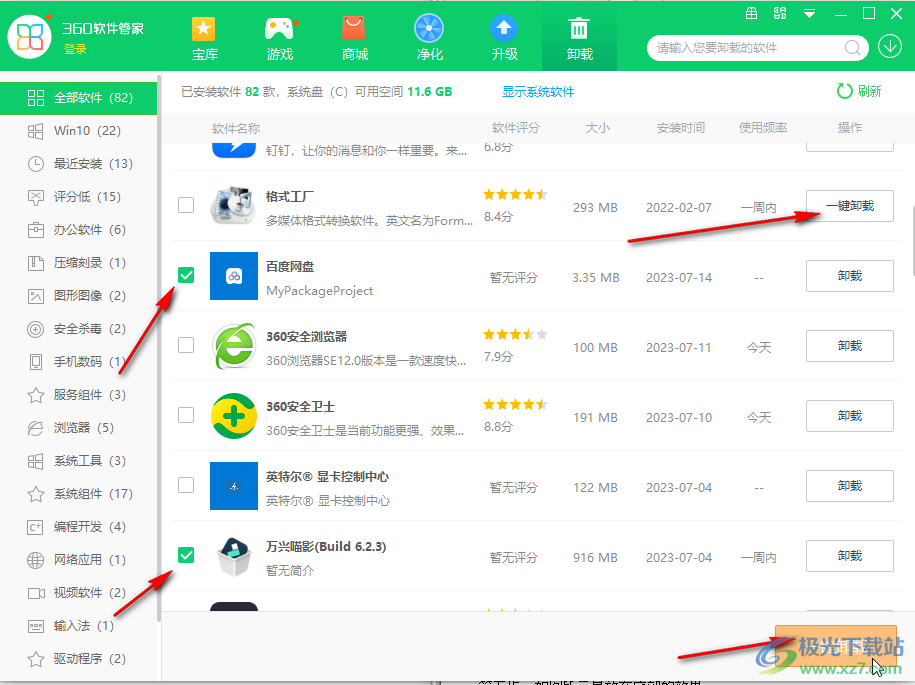
第四步:可以看到“正在卸载软件”的提示;
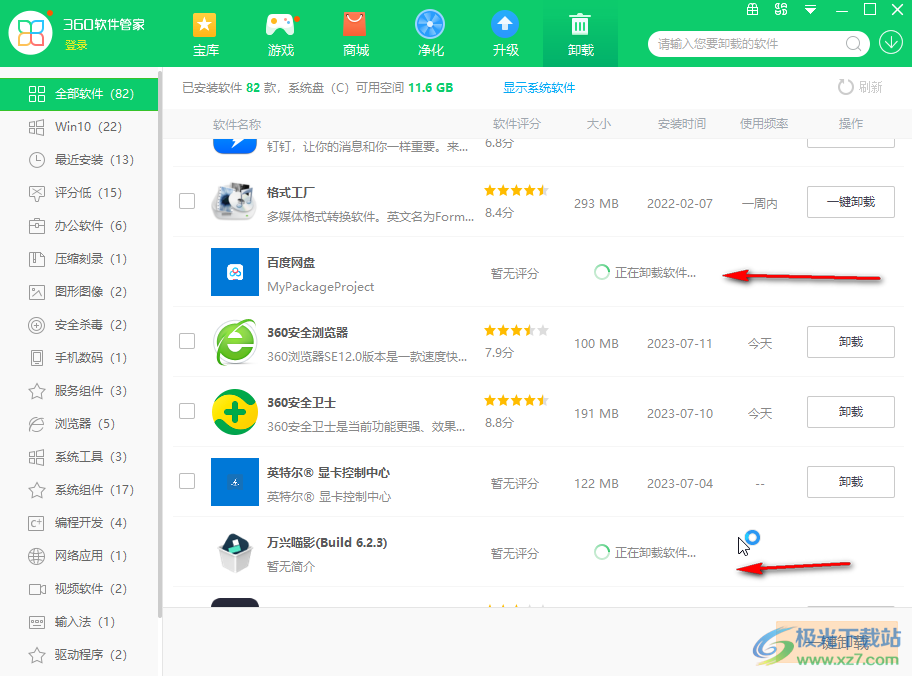
第五步:软化弹出窗口,进行确定就可以了。
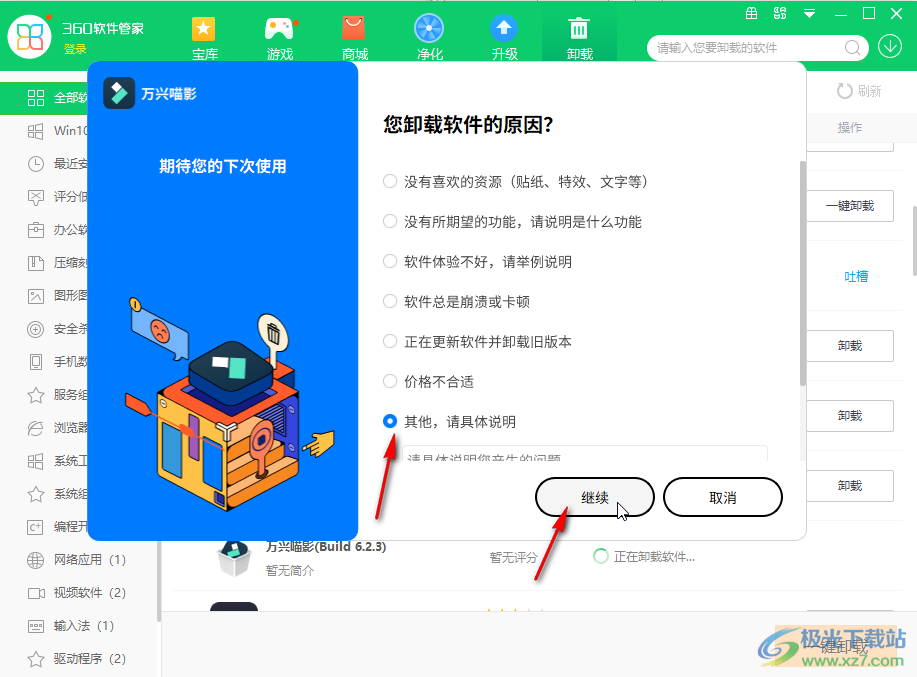
以上就是360软件管家中卸载软件的方法教程的全部内容了。以上步骤操作起来其实都是非常简单的,小伙伴们可以打开自己的软件后一起动手操作起来。

大小:4.39 MB版本:v7.5.0.1380 免费版环境:WinAll, WinXP, Win7, Win10
- 进入下载
标签360软件管家,卸载软件
相关推荐
相关下载
热门阅览
- 1百度网盘分享密码暴力破解方法,怎么破解百度网盘加密链接
- 2keyshot6破解安装步骤-keyshot6破解安装教程
- 3apktool手机版使用教程-apktool使用方法
- 4mac版steam怎么设置中文 steam mac版设置中文教程
- 5抖音推荐怎么设置页面?抖音推荐界面重新设置教程
- 6电脑怎么开启VT 如何开启VT的详细教程!
- 7掌上英雄联盟怎么注销账号?掌上英雄联盟怎么退出登录
- 8rar文件怎么打开?如何打开rar格式文件
- 9掌上wegame怎么查别人战绩?掌上wegame怎么看别人英雄联盟战绩
- 10qq邮箱格式怎么写?qq邮箱格式是什么样的以及注册英文邮箱的方法
- 11怎么安装会声会影x7?会声会影x7安装教程
- 12Word文档中轻松实现两行对齐?word文档两行文字怎么对齐?
网友评论